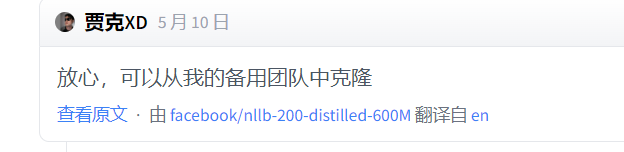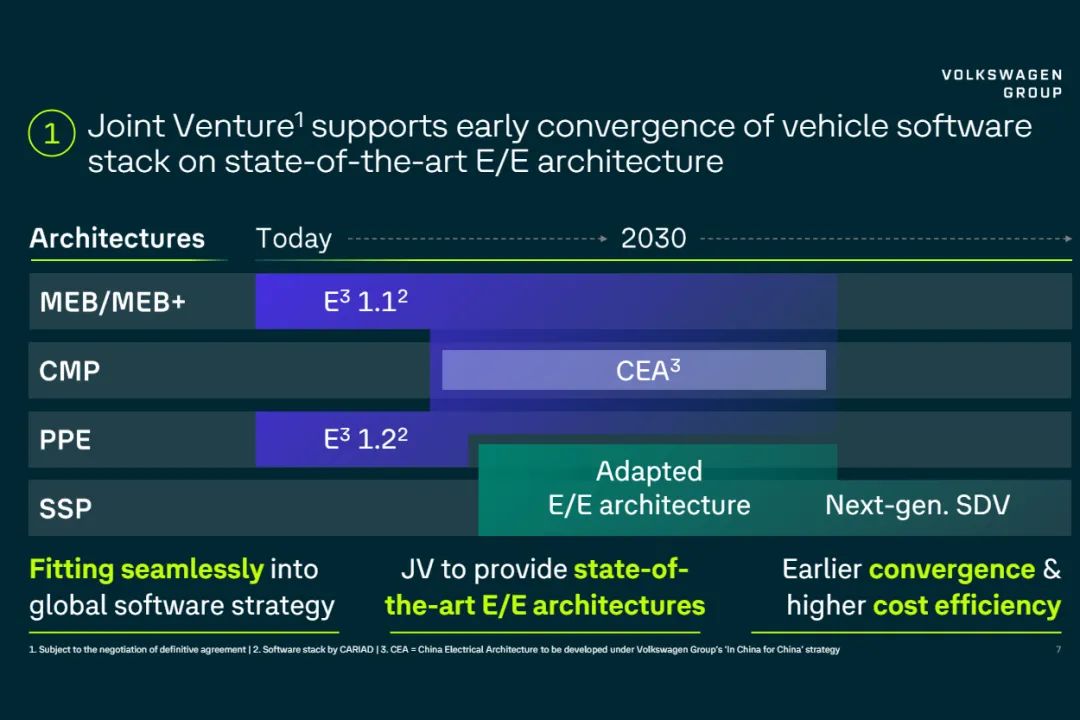编译MacEditor
使用如下命令在Mac机器上编译Mac的UE4Editor:
${EnginePath}/Engine/Build/BatchFiles/Mac/Build.sh ${ProjectName}Editor Mac Development ${ProjectPath} -buildubt -buildscw -waitmutex -log=${ClientPath}/Saved/Logs/${ProjectName}Editor.log
其中 -buildscw 表示编译ShaderCompileWorker。编译后,很可能 Binaries/Mac/UE4Editor.app 是打不开的,因为各种插件等的原因。在Intermediate中找到XCode工程,打开XCode工程。将 Generate Info.plist File 开关打开:

`Info.plist` 文件对于应用程序的运行至关重要,因为它告诉系统如何处理和展示应用程序。在开发过程中,开发者通常会在 Xcode 的项目设置中编辑这些属性,而不是直接编辑 `Info.plist` 文件。Xcode 会根据项目设置自动生成和维护 `Info.plist` 文件。
关闭掉对Metal的API Validation
编辑scheme,选择

Run
Run一次,不久后可以打开看到Editor。

生成XCode工程
此后都可以用这一段脚本来生成XCode工程
# 获取当前脚本的路径
script_path=$(dirname "$0")
echo "当前脚本的路径是: $script_path"
EnginePath=${script_path}/../EngineSource
ProjectPath=${script_path}
cd ${EnginePath}
sh GenerateProjectFiles.sh ${ProjectPath}/我的项目.uproject -Game -Engine
打开UE4Editor
此后用这一段脚本来打开UE4Editor工程
# 获取当前脚本的路径
script_path=$(dirname "$0")
echo "当前脚本的路径是: $script_path"
EnginePath=${script_path}/../EngineSource
ProjectPath=${script_path}
cd ${EnginePath}/Engine/Bianries/Mac/UE4Editor.app/Content/MacOS
./UE4Editor ${ProjectPath}/我的项目.uproject